Загальні кроки
Щоб забезпечити успішну інсталяцію, переконайтеся, що:
-
Ви використовуєте найновіший інсталятор для Power Automate Desktop
-
Ви маєте права адміністратора: інсталятор запитає права адміністратора та не зможе, якщо ви виберете "Ні"
-
Ви перезавантажили комп'ютер: для деяких змін Windows потрібне перезавантаження, щоб набули сили та можуть блокувати інсталяцію
-
У вас найновіша версія підтримуваної ОС Windows: Windows 10 (Home, Pro або Enterprise) або Windows Server 2016 або пізнішої версії
Відомі проблеми з інсталяцією та способи вирішення
Не вдалося запустити службу Power Automate: немає сертифіката в локальному сховищі комп'ютера
Причина
Не вдалося інсталювати, оскільки комп'ютер не дозволяє сертифікати, необхідні для використання power Automate Desktop із локальним шлюзом даних. Цю помилку можна знайти в засобі перегляду подій:
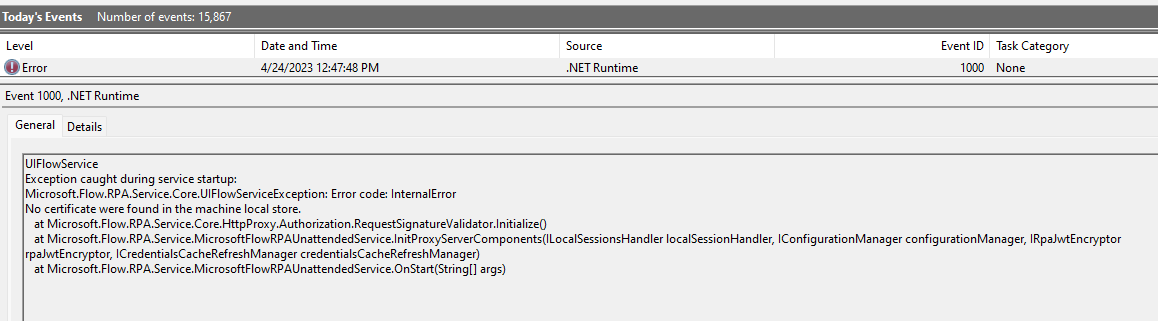
Роздільна здатність (інсталятор версії 2.32 або пізнішої)
Починаючи з випуску PAD від 2023 року, можна пропустити кроки інсталяції, необхідні для підтримки підключення до локального шлюзу даних, запустивши інсталяцію з командного рядка з параметром /SkipGatewaySupport .

Запуск служби Power Automate: не вдалося завантажити бібліотеку DLL "uiflowsclient.dll"
Причина
Не вдалося інсталювати, оскільки не вдалося запустити службу Power Automate Windows, а журнали засобу перегляду подій показують, що причиною її запуску є "System.DllNotFound Exception: Unable to load DLL "uiflowsclient.dll" (Виняткова ситуація System.DllNotFound: Не вдалося завантажити бібліотеку DLL "uiflowsclient.dll").
Інші способи вирішення
Видалення вторинного розповсюдження Microsoft Visual C++ 2015-2019
Перейдіть до розділу Настройки > програми > програми & функції та видаліть їх, а потім повторно інсталюйте Power Automate Desktop. Інсталятор Power Automate Desktop повторно інсталює вторинний розповсюдження C++.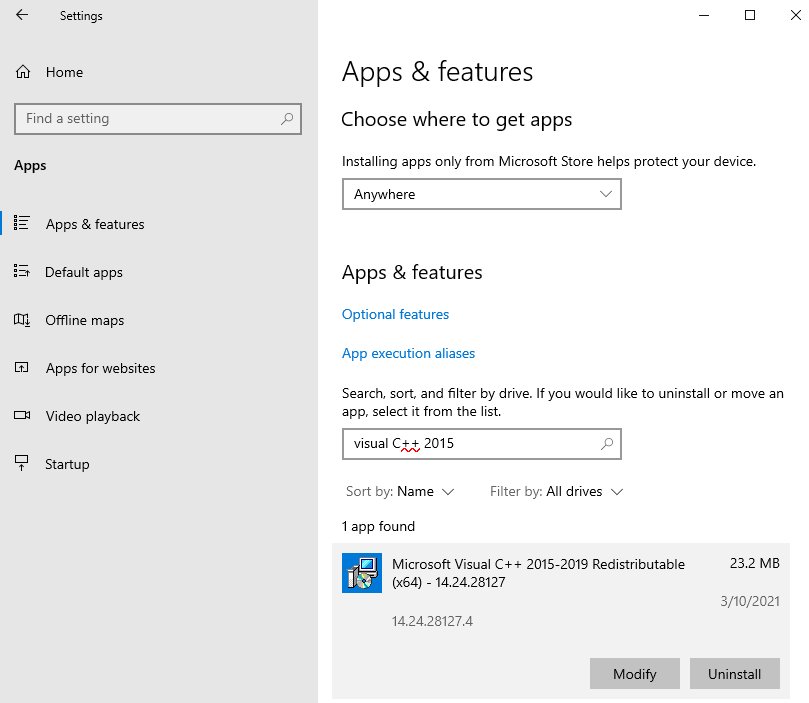
Не вдалося запустити службу Power Automate: не вдалося перелічити сеанси
Не вдалося інсталювати, оскільки служба Power Automate аварійно завершує роботу під час запуску, через цю помилку в засобі перегляду подій:
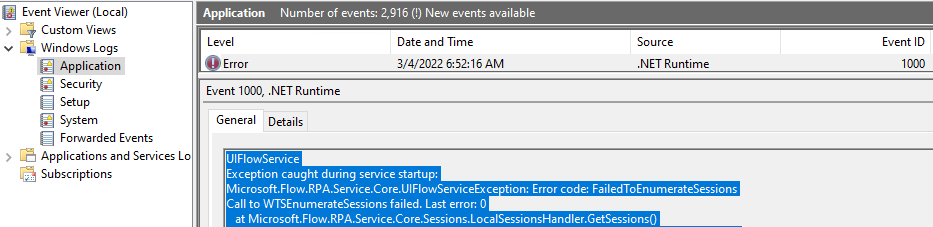
Причина
Інсталятор надає службі Power Automate дозволи на перелічення сеансів користувача на комп'ютері. Для цього може знадобитися перезавантажити комп'ютер.
Роздільна здатність (інсталятор версії 2.18 або пізнішої)
Цю проблему можна вирішити, пропустивши запуск служби Power Automate під час інсталяції та перезавантаживши комп'ютер одразу після інсталяції. Це можна зробити, передаючи аргумент /SKIPSTARTINGPOWERAUTOMATESERVICE інсталятору:

У разі успіху ви побачите, що службу Power Automate Windows успішно запущено після перезавантаження комп'ютера, і вона більше не аварійно завершує роботу та не випромінює помилку "Не вдалося перелічити сеанси", що відображається в журналі подій.
Не вдалося запустити службу Power Automate Service: помилка облікового запису служби
Не вдалося інсталювати, оскільки служба Power Automate аварійно завершує роботу під час запуску, і засіб перегляду подій відображає такі дві помилки:

І

Причина
Імовірно, проблема з комп'ютером не дозволяє створювати обліковий запис Windows служби Power Automate (NT Service\UIFlowService) під час інсталяції.
Щоб підтвердити це, запустіть інсталяцію ще раз і перевірте, чи існує обліковий запис під час спроби інсталятора запустити службу Power Automate. Профіль облікового запису слід знайти в реєстрі тут: "HKEY_LOCAL_MACHINE\SOFTWARE\Microsoft\Windows NT\CurrentVersion\ProfileList\S-1-5-80-3017052307-2994996872-1615411526-3164924635-3391446484
Якщо цей розділ реєстру не існує, ваш комп'ютер не дозволяє створення облікового запису користувача служби. Зверніть увагу, що якщо Power Automate для настільних комп'ютерів не інстальовано, очікується, що ключ не існує, його наявність потрібно перевірити під час інсталяції.
Роздільна здатність (інсталятор версії 2.18 або пізнішої)
Існує спосіб вирішення, який вимагає надати обліковий запис користувача Windows, який буде запускати службу замість облікового запису за промовчанням. Цей обліковий запис має бути членом групи користувачів віддаленого робочого стола, і він має мати право "Вхід як послуга".
Ви можете запустити інсталятор і пропустити запуск служби автоматизації живлення, запустивши його з командного рядка та передавши аргумент /SKIPSTARTINGPOWERAUTOMATESERVICE

Коли інсталяцію буде завершено успішно, запустіть програму середовища виконання комп'ютера Power Automate і скористайтеся меню виправлення неполадок, щоб змінити обліковий запис служби.
Не вдалося запустити службу Power Automate Service. Переконайтеся, що у вас є достатні права для інсталяції системних служб
Щоб переконатися, що це проблема, яка виникає, знайдіть таку подію в перегляд подій:
А також відсутність аварійних завершень роботи служби Power Automate для настільних комп'ютерів, якщо виявлено будь-яку помилку, подібну до наведеної нижче, причиною аварійного завершення роботи є те, що блокує інсталяцію:

Причина
Обліковий запис, який використовується для запуску служби Power Automate, не може запустити службу, оскільки політика "Заборонити вхід як послуга" перешкоджає її запуску.
За промовчанням і під час інсталяції UIFlowService запускається як NT SERVICE\UIFlowService. Обліковий запис, який використовується UIFlowService, можна змінити пізніше, але для цілей інсталяції його не можна заблокувати для входу.
Спосіб вирішення
Оновіть політику "Заборонити вхід як службу", щоб видалити обліковий запис або групу, яка перешкоджає входу в службу NT SERVICE\UIFlowService.
Приклад: "Усі"
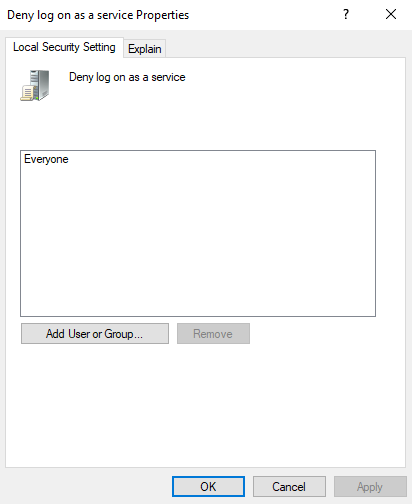
Не вдалося запустити службу LanmanServer
У журналах інсталятора (див. розділ Збирання діагностичних відомостей нижче) можна знайти це повідомлення про помилку:
"Під час запуску служби LanmanServer виникла виняткова ситуація: System.InvalidOperationException: не вдалося запустити службу LanmanServer на комп'ютері"
Причина
Інсталятор Power Automate залежить від служби LanmanServer та намагається запустити його, якщо його ще не запущено. Якщо не вдалося запустити службу, інсталяційні кроки, які залежать від неї, завершаться помилкою, і інсталяція також завершиться помилкою.
Спосіб вирішення
У диспетчері служб (клавіша Windows + R services.msc або служби в меню "Пуск") знайдіть службу під назвою "Сервер", клацніть її правою кнопкою миші та виберіть властивості. На вкладці Загальні переконайтеся, що режим запуску не вимкнуто (за замовчуванням його має бути автоматично). Натисніть кнопку "Застосувати", щоб оновити режим запуску.
Потім можна запустити службу вручну, клацнувши її правою кнопкою миші в інструменті диспетчера служб і вибравши "запустити". Після запуску служби можна спробувати інсталювати ще раз.
Не вдалося зв'язати сертифікат SSL
Щоб переконатися, що це проблема, яка виникає, перегляньте журнали інсталятора (див. розділ Збирання діагностичних відомостей нижче) для параметра "Виняткова ситуація під час SetServiceUrlAcl".
Причина
Під час інсталяції Power Automate не вдалося прив'язати сертифікат SSL до http-порту, який використовується в Power Automate..
Спосіб вирішення
Сертифікат SSL потрібен лише для підключення до локального шлюзу даних, якщо це не потрібно, починаючи з версії 2023 року (версії 2.32 або новішої), можна пропустити кроки інсталяції, необхідні для підтримки підключення до локального шлюзу даних, запустивши інсталяцію з командного рядка з параметром /SkipGatewaySupport .

Якщо вам потрібна підтримка шлюзу, ви можете отримати докладніші відомості про першопричину, виконайте наведені нижче команди PowerShell. Один із них має не вдатися з певним кодом помилки, який дасть більше уявлення про те, як зменшити проблему:
$sslport = 4723
$applicationId = [string]::Format("{{{0}}}", "33BEDDD1-E697-4606-B306-C5DFE7AE0AAE")
$serviceUser = "[USER account]" # TODO: fill with domain\alias
$thumb = "[Certificate thumbprint to bind - certificate located in LocalMachine\My cert store]" # TODO: fill certificate thumbprint
function ExitIfError {
if ($LASTEXITCODE -ne 0) {
exit 1
}
}
Write-Host port: $sslport; thumb: applicationId=$applicationId
Write-Host [2] Adding all IP addresses to the IP listen list
netsh http add iplisten ipaddress=0.0.0.0
Write-Host [3] Trying to remove the previous certificate on port $sslPort
netsh http delete sslcert ipport=0.0.0.0:$sslPort
Write-Host [4] Binding port $sslPort to certificate with thumbprint $thumb
netsh http add sslcert ipport=0.0.0.0:$sslPort certhash=$thumb appid=$applicationId verifyclientcertrevocation=disable
& netsh http show sslcert ipport=0.0.0.0:$sslPort # displaying the cert binding
ExitIfError
Write-Host [5] Giving access to https://+:$sslPort/UiFlowDispatcher/ to user $serviceUser
netsh http add urlacl url=https://+:$sslPort/UiFlowDispatcher/ user=$serviceUser
Збирання діагностичних відомостей
Щоб краще зрозуміти та виправити інсталяцію, можуть допомогти наведені нижче дані.
-
Журнали інсталятора: ці журнали можна знайти в папці %temp% користувача інсталяції (у рядку адреси файлового провідника введіть "%temp%" і натисніть клавішу Enter). Є два файли, які можна отримати з такими форматами: Power_Automate_Desktop_*.log і Power_Automate_Desktop_*_*_MicrosoftFlowRPA.log, ви можете замовити файли за фразу "Date modified", щоб спростити їх пошук.
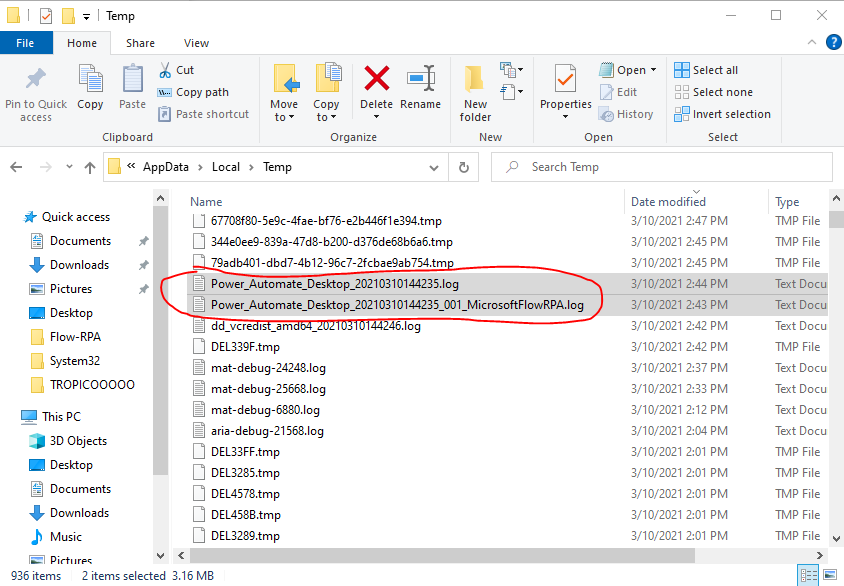
-
Журнали засобу перегляду подій: ці журнали будуть цінними, якщо не вдається запустити службу Windows. Відкрийте засіб перегляду подій Windows, перейдіть до журналів Windows > application і знайдіть помилки
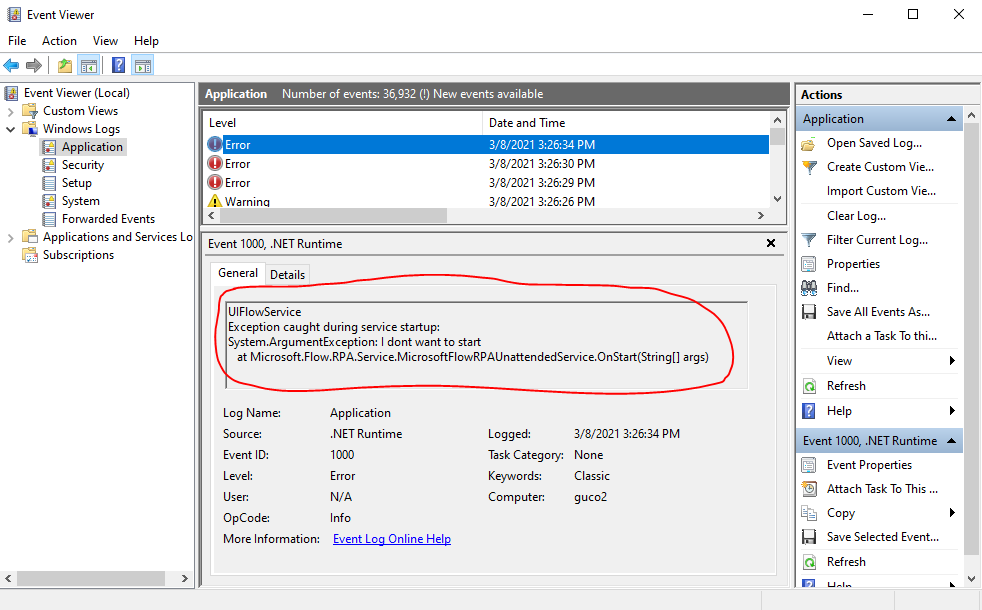
-
Журнали даних програми: є журнали компонентів, інстальованих на вашому комп'ютері. Їх можна знайти за таким шляхом: %programdata%\Microsoft\Power Automate Desktop\Logs Ці журнали вимагатимуть копіювання прав адміністратора до іншої папки. Їх потрібно скопіювати, перш ніж відкрити їх, вміст цієї папки доступний лише для записування.
Якщо вам потрібно звернутися до служби підтримки, надішліть ці 4 елементи як ZIP-файл зі своїм квитком:
-
Power_Automate_Desktop_*.log
-
Power_Automate_Desktop_*_*_MicrosoftFlowRPA.log
-
Журнали засобу перегляду подій:
-
виберіть Фільтрувати поточні журнали, щоб відловлювати лише правильні журнали (наприклад, за останню годину)
-
клацніть правою кнопкою миші вибрані помилки
-
виберіть зберегти відфільтрований файл журналу як і зберегти як файл evtx
-
-
%programdata%\Microsoft\Power Automate Desktop\Logs files










